word怎么自由移动表格
- 格式:docx
- 大小:36.02 KB
- 文档页数:15

Word文档中的表格位置调动及定位
在Word中有大量的文字和表格的时候,我们需要定位表格的位置,将表格调整到自己想要的地方,应该如何实现呢?
① 首先,将光标定位到表格中,单击菜单栏上的“表格”中“表格属性”,在表格选项卡中选择“文字环绕”的“环绕”,右侧原来被禁止的“定位...”按钮被激活。
②单击“定位...”按钮,打开“表格定位”对话框。
③调整表格的水平位置:在“相对于”组合框中选择一种参照项;在“位置”组合框中选择表格要定位的水平位置,或直接在组合框中输入带单位的具体数值(长度单位是英寸、厘米、毫米、磅或十二点活字)。
④调整表格的垂直位置:在“相对于”组合框中选择一种参照项;在“位置”组合框中选择表格要定位的垂直位置,或直接在组合框中输入带单位的具体数值。
⑤在需要文字环绕表格时可以在“距正文”处设置表格和正文的上下左右距离。
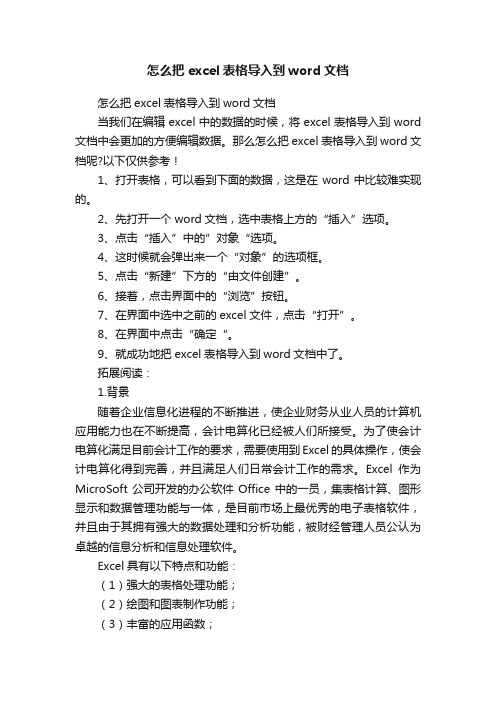
怎么把excel表格导入到word文档怎么把excel表格导入到word文档当我们在编辑excel中的数据的时候,将excel表格导入到word 文档中会更加的方便编辑数据。
那么怎么把excel表格导入到word文档呢?以下仅供参考!1、打开表格,可以看到下面的数据,这是在word中比较难实现的。
2、先打开一个word文档,选中表格上方的“插入”选项。
3、点击“插入”中的”对象“选项。
4、这时候就会弹出来一个“对象”的选项框。
5、点击“新建”下方的“由文件创建”。
6、接着,点击界面中的“浏览”按钮。
7、在界面中选中之前的excel文件,点击“打开”。
8、在界面中点击“确定“。
9、就成功地把excel表格导入到word文档中了。
拓展阅读:1.背景随着企业信息化进程的不断推进,使企业财务从业人员的计算机应用能力也在不断提高,会计电算化已经被人们所接受。
为了使会计电算化满足目前会计工作的要求,需要使用到Excel的具体操作,使会计电算化得到完善,并且满足人们日常会计工作的需求。
Excel作为MicroSoft公司开发的办公软件Office中的一员,集表格计算、图形显示和数据管理功能与一体,是目前市场上最优秀的电子表格软件,并且由于其拥有强大的数据处理和分析功能,被财经管理人员公认为卓越的信息分析和信息处理软件。
Excel具有以下特点和功能:(1)强大的表格处理功能;(2)绘图和图表制作功能;(3)丰富的应用函数;(4)支持数学模型,为用户提供数据分析工具和决策支持功能;(5)宏功能;(6)共享数据与Internet功能。
2.我国会计电算化的特点中国现有的会计电算化仍处于较低水平,具体体现在:首先,人们对会计电算化的认识是不够的。
第二,会计电算化员工的专业技能需要改进。
第三,会计软件的约束限制了我国会计电算化事业发展。
最后,会计电算化无法实现信息资源的充分共享。
所有这些方面都严重阻碍了我国会计电算化普及。

word表格跨页,如何将跨页表格移动?
在Word 中编辑⽂字有时候需要绘制相关的数据表格。
这样我们的⽂字表达效果会更好。
但是有时候会出现Word表格跨页的问题,那么我们该怎么调整呢?⼤家可以试试这五种⽅法,真的能够帮助到你哦。
⼀、设置与下段同页
选中Word表格,然后在 “开始”界⾯中,点击段落中的“段落设置”按钮。
接着在“换⾏与分页”界⾯中,点击“与下段同页”,然后点击“确定”就可以了。
⼆、插⼊分页符
在“插⼊”界⾯中,将光标移动到⽂本段落与表格之间,然后点击页⾯中的“分页”就可以了。
三、插⼊分节符
将光标移动到⽂本段落与表格之间,然后点击进⼊“布局”界⾯。
接着点击页⾯设置中的“分隔符”,点击分节符中的“下⼀页”就可以了。
四、重复标题⾏
选中Word表格,然后在“表格⼯具”的“布局”界⾯中,点击“数据”。
然后点击“重复标题⾏”就可以了。
五、设置表格属性
选中Word表格,然后在“表格⼯具”的“布局”界⾯中,点击“属性”。
然后在表格属性的“⾏”界⾯中,点击“在各页顶端以标题⾏形式重复出现”。
然后点击“确定”就可以了。
以上就是Word表格跨页的五种调整⽅法,使⽤其中任何⼀种⽅法都可以将表格调整到同⼀页中,⼤家可以根据⾃⼰的需要选择适合⾃⼰的⽅法,希望能够帮助到⼤家。

Word中如何调整的列宽自动适应内容
在Word中,调整列宽自动适应内容是一项常用的操作。
它可以帮助我们更好地排版文字和表格,使得内容呈现更加整洁美观。
本文将
介绍如何在Word中进行列宽的自动适应操作。
1. 打开Word文档并创建表格
首先,打开Word文档。
在文档中选择插入表格的位置,点击“插入”选项卡上的“表格”,选择需要的表格大小。
2. 选中需要调整列宽的表格
在创建好的表格中,将鼠标移至表格左上角的方块处。
点击鼠标右键,选择“选择”选项,再选择“表格”。
3. 调整列宽
在选中表格后,可以看到表格上方会出现“布局”、“设计”和“表格工具”三个选项卡。
点击“布局”选项卡,在“自动调整”区域选择“窗口调整”。
4. 查看调整结果
在选中“窗口调整”后,你会发现表格的列宽已根据内容自动调整。
这样,单元格内的内容就能够完整地显示出来。
另外,若想手动调整列宽,可将鼠标放在表头的边界处,双击鼠标左键即可自动调整列宽。
同时,你也可以在“布局”选项卡中的“表格尺
寸”组中手动输入数值,自定义列宽大小,但需要注意的是,手动调整可能会导致内容显示不完整。
总结起来,通过上述步骤,你可以在Word中很轻松地调整列宽自动适应内容。
这将使你的文档更加清晰易读,方便阅读和浏览。
还请多多尝试,相信你会更好地掌握这一技巧。

word表格排版的基本操作
以下是Word表格排版的基本操作:
1. 插入表格:
在Word文档中,选择“插入”→“表格”,从弹出的菜单中选择所需的行列数,然后单击“确定”即可。
2. 调整表格大小:
可以选择整个表格或选择单元格来调整它们的大小。
只需拖动表格或单元格的边缘即可。
3. 合并单元格:
将相邻的单元格合并可创建更大的单元格。
选中要合并的单元格,然后选择“布局”→“合并单元格”。
4. 设置表格边框和网格线:
可以添加、删除、修改表格的线条风格和颜色。
要设置表格边框和网格线,请选择“布局”→“边框”。
5. 添加列和行:
在表格的左侧和顶部都有“添加列”和“添加行”按钮。
选择适当的按钮,即可增加表格中的单元格。
6. 删除列和行:
选中要删除的列或行,然后选择“布局”→“删除”→“删除行”或“删除列”。
7. 对齐表格中的文本:
可以选择表格中所有单元格或特定单元格文本的对齐方式。
选择要调整的单元格的位置,然后选择“开始”→“对齐方式”。
8. 插入公式和图表:
可以在表格中插入公式和图表。
选择所需的单元格,然后选择“插入”→“图表”或“插入”→“公式”。
9. 设置表格样式:
可以使用Word中预定义的表格样式来改变表格的外观。
选择表格,然后选择“布局”→“样式”。
以上是Word表格排版的基本操作。

Word中的快速移动和调整段落技巧在使用Microsoft Word进行文档编辑时,我们经常需要移动和调整段落的位置。
这些操作可以帮助我们更好地组织和重新排列文档的内容,使其更具结构性和可读性。
本文将介绍一些Word中的快速移动和调整段落的技巧,让您更加轻松地完成文档编辑工作。
1. 使用拖动操作移动段落在Word中,您可以使用鼠标进行拖动操作来移动段落的位置。
首先,选中要移动的段落,然后将鼠标光标移动到选中段落的边缘,光标会变成一个四向箭头。
点击并拖动段落到新的位置,松开鼠标即可完成移动。
这种方式适用于在相对较小的范围内移动段落。
2. 使用剪切和粘贴命令移动段落如果您需要在较大的范围内移动段落,可以使用剪切和粘贴命令。
选中要移动的段落,使用Ctrl + X快捷键或右键点击选中段落并选择“剪切”来将其从当前位置剪切下来。
然后将光标移动到要粘贴的位置,使用Ctrl + V快捷键或右键点击光标位置并选择“粘贴”来将段落粘贴到新位置。
这种方式适用于在较大范围内移动段落。
3. 使用键盘快捷键移动段落除了鼠标操作外,Word还提供了一些方便的键盘快捷键来移动段落。
例如,您可以使用Ctrl + 上箭头快捷键将选中段落上移一行,使用Ctrl + 下箭头快捷键将选中段落下移一行。
如果要移动多个段落,可以先使用Shift + 上箭头或Shift + 下箭头键选择多个段落,然后使用相应的快捷键移动它们的位置。
4. 使用增加和减少缩进调整段落除了移动段落的位置外,我们有时还需要调整段落的缩进,以更好地分隔和区分不同的内容。
Word提供了几种快速调整段落缩进的方法。
首先,选中要调整缩进的段落,然后使用Ctrl + M快捷键来增加段落的缩进,使用Ctrl + Shift + M快捷键来减少段落的缩进。
此外,您还可以使用“段落”对话框中的“缩进”选项来进一步调整段落的缩进。
总结快速移动和调整段落是Microsoft Word中常用的操作之一。

竭诚为您提供优质文档/双击可除word里面的表格如何旋转篇一:如何让woRd20xx中文本框任意旋转许多时候我们在word中制作流程图、公章等各种图形的时候都会在图形里面插入文本框,然后在里面输入文字。
如果图形旋转了,那么文本框和文本框中的文字当然也要随着图形一起旋转,主要目的是为了让字体旋转角度与图形一样,这样看起来才会协调。
这种效果往往被我们所用到,但问题是word中没有能让文本框旋转的功能,要想让文本框旋转,只有自己来想办法了。
下面我们来看看word联盟是如何实现旋转文本框的吧!①单击word菜单栏插入选择文本框,然后在文本框里头输入自己想要的文字;word教程②将文本框边框颜色设置为透明。
右键单击文本框,然后选择设置文本框格式,在弹出的设置文本框格式中选择颜色与线条,将线条下面的颜色设置为无线条颜色,确定;③选中文本框然后将其剪切,单击编辑中选择性粘贴,接着选择图片(windows图元文件)或者图片(giF)、图片(png)、图片(jpeg),这几种都可以,然后确定;(如下图)④右键单击刚刚粘贴出来的图片,选择设置图片格式中的版式,然后将环绕方式设为紧密型确定。
现在将鼠标放到图片上面绿色的自由旋转控制点上,然后拖动就可以任意旋转了。
提示:其实在word20xx中本身是不能旋转文本框的,但图片可以旋转呀,我们就可以将文本框变成图片的方式,再将其旋转。
篇二:如何让word20xx中的文字也可以任意旋转?如何让word20xx中的文字也可以任意旋转?1、文本框变图像法①、插入文本框后,把文本框中的文字设置好格式,右键单击文本框的边框,在弹出的快捷菜单中选择“设置文本框格式”,在设置“文本框格式”对话框中选择“颜色与线条”选项卡,在“线条”项中的“颜色”下拉列表框中选择“无线条颜色”,然后点“确定”退出。
②、再次右键单击文本框的边框,左键单击“剪切”或“复制”,把文本框内容送入剪切板(可以直接剪切,不用送入剪贴板).③、单击“编辑”→选择性粘贴,在“选择性粘贴”对话框中选择“图片(windows图元文件)”或图片(giF)、图片(png)、图片(jpeg)中任意一种格式,不能选“msoffice图形对象(选它接下来不能直接旋转)和图片(增强型图元文件)(选它旋转时会把文字转丢),最后点“确定”。

word怎么自定义设置表格大小有什么方法有时做一些简单表格我们不用excel,直接在word中就完成了,不过word中表格是默认大小的,那么可以自己设置调整吗。
当然是可以的。
那Word如何调整表格大小呢?现在小编就和大家说一下Word 调整表格大小的方法。
方法如下:1、Word表格整体大小的调整:通过将鼠标移动到表格右下角,然后按住右健不放拖动即可调整表格整体的大小。
此方法调整的结果使表格中所有单元格的高度和宽度均进行等比例的缩放。
2、某一行行高的调整:将光标移动到要调整其高度的行的下边框,当鼠标变化之后,上下拖动即可调整行高。
3、某一行行高的调整:对于列宽的调整,将光标移动到要调整其列宽的列的右边框,当鼠标变化之后,左右拖动即可调整列宽。
4、精确的调整表格大小:(1)、将鼠标移动到表格左上角,右击并从弹出的菜单中选择“表格属性”项。
(2)、在打开的“表格属性”窗口中,切换至“行”选项卡,然后勾选“指定高度”项,即可精确的对所有行的行高进行设置。
(3)、当鼠标在某一行内右击,选择“表格属性”时,将会在“行”选项卡中只对该行精确设置其行高。
(4)、通过点击“下一行”或“上一行”按钮即可对其它行高进行精确调整。
对于列宽的调整原理相同。
补充:word中shift和ctrl常用组合快捷键[shift+F2]组合键:复制文本[shift+F3]组合键:改变字母大小写[shift+F4]组合键:重复查找或定位[shift+F12]组合键:选择“文件”菜单中的“保存”菜单项[shift+F5]组合键:跳转文档中上一次编辑位置[shift+←] 组合键:选中光标左侧一个字符[shift+→] 组合键:选中光标右侧一个字符[shift+↑] 组合键:选中光标当前位置至上一行之间的内容[shift+↓] 组合键:选中光标当前位置至下一行之间的内容[ctri+F2] 组合键:打印预览[ctri+F4] 组合键:关闭窗口[ctri+F6] 组合键:在打开的文档之间切换[ctri+F12] 组合键:打开“打开”对话框[ctri+1] 组合键:单倍行距[ctri+2] 组合键:双倍行距[ctri+5] 组合键:1.5倍行距[ctri+O] 组合键:段前添加一行间距[ctri+A] 组合键:全选[ctri+B] 组合键:字符变为粗体[ctri+C] 组合键:复制[ctri+shift+D] 组合键:分散对齐[ctri+E] 组合键:段落居中[ctri+F] 组合键:查找[ctri+G] 组合键:定位[ctri+H] 组合键:替换[ctri+I] 组合键:字符变为斜体[ctri+J] 组合键:两端对齐[ctri+K] 组合键:超级连接[ctri+L] 组合键:左对齐[ctri+N] 组合键:新建文档[ctri+M] 组合键:左侧段落缩进[ctri+O] 组合键:打开文档[ctri+P] 组合键:打印[ctri+Q] 组合键:插入点所在行向左移动一个字符[ctri+Q] 组合键:取消段落格式[ctri+R] 组合键:右对齐[ctri+S] 组合键:保存[ctri+T] 组合键:创建悬挂缩进[ctri+U] 组合键:为字符添加下划线[ctri+V] 组合键:粘贴[ctri+W] 组合键:[ctri+X] 组合键:剪贴[ctri+Shift+Z] 组合键:格式清除[ctri+ shift] 组合键:输入法转换[ctri+F8] 组合键:打开“宏”的对话框[ctri+空格] 组合键:中、西文转换[ctri+Enter] 组合键:插入分页符[ctri+ shift+M] 组合键:取消左侧段落缩进[ctri+ shift+F12] 组合键:选择“文件”菜单中的“打印”菜单项[ctri+ shift+F] 组合键:改变字体[ctri+ shift+P] 组合键:改变字号[ctri+ shift+>] 组合键:增大字号[ctri+ shift<] 组合键:减小字号[ctri+ shift+]] 组合键:逐磅增大字号[ctri+ shift+[] 组合键:逐磅减小字号[ctri+ shift+C] 组合键:复制格式[ctri+ shift+V] 组合键:粘贴格式[ctri+ shift+T] 组合键:减小悬挂缩进量[ctri+ Enter] 组合键:插入分页符[ctri+ shift+←] 组合键:将光标移到单词开始处[ctri+ shift+→] 组合键:将光标移到单词结尾处[ctri+ shift+↑] 组合键:将光标移到段首[ctri+ shift+↓] 组合键:将光标移到段尾相关阅读:word冷门但实用方法技巧1、如何快速选中文字按住Ctrl键,可以选中不连续的多个文字。

Word中的快速移动和调整文本技巧在使用Microsoft Word进行文本编辑时,掌握一些快速移动和调整文本的技巧能够提高效率和准确性。
本文将介绍一些常用的快捷键和操作,帮助您更好地利用Word中的功能。
1. 快速移动技巧:1.1 使用Ctrl键加上方向键可以在文本中快速进行光标的移动。
例如,Ctrl+左箭头可以将光标移动到当前单词的开头,Ctrl+右箭头可以将光标移动到当前单词的末尾。
1.2 使用Ctrl+Home可以将光标快速移动到文档的开头,使用Ctrl+End可以将光标快速移动到文档的末尾。
1.3 使用Ctrl+F可以打开查找对话框,在文本中快速查找指定内容。
同时,可以使用F3键进行下一个匹配项的查找。
2. 文本调整技巧:2.1 使用Ctrl+C和Ctrl+V可以快速复制和粘贴文本。
选中要复制的文本,按下Ctrl+C,然后将光标移动到要粘贴的位置,按下Ctrl+V 即可完成复制粘贴操作。
2.2 使用Ctrl+X和Ctrl+V可以快速剪切和粘贴文本。
选中要剪切的文本,按下Ctrl+X,然后将光标移动到要粘贴的位置,按下Ctrl+V 即可完成剪切粘贴操作。
2.3 使用Shift+方向键可以快速选中文本。
按下Shift+左箭头可以将光标前移一个字符,并选中该字符,按下Shift+右箭头可以将光标后移一个字符,并选中该字符。
类似地,使用Shift+Ctrl+方向键可以快速选中整个单词。
2.4 使用Shift+Home和Shift+End可以快速选中当前行的文本。
按下Shift+Home可以选中光标位置到行的开头的文本,按下Shift+End 可以选中光标位置到行的末尾的文本。
综上所述,掌握这些快速移动和调整文本的技巧,可以提高在Microsoft Word中编辑文本的速度和准确性。
希望以上内容对您有所帮助。
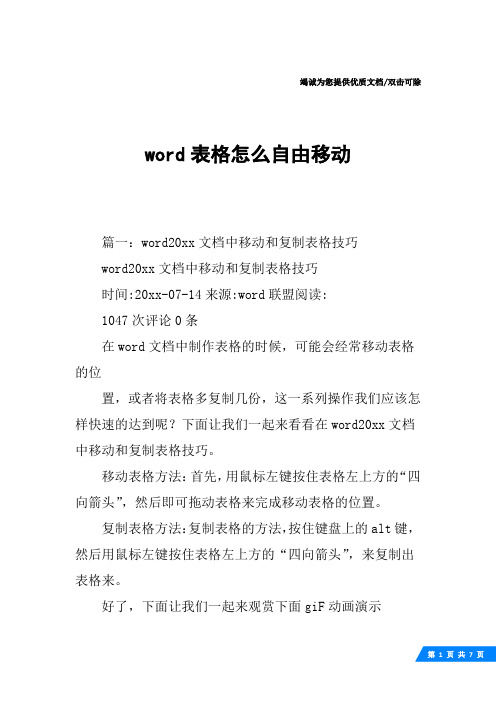
竭诚为您提供优质文档/双击可除word表格怎么自由移动篇一:word20xx文档中移动和复制表格技巧word20xx文档中移动和复制表格技巧时间:20xx-07-14来源:word联盟阅读:1047次评论0条在word文档中制作表格的时候,可能会经常移动表格的位置,或者将表格多复制几份,这一系列操作我们应该怎样快速的达到呢?下面让我们一起来看看在word20xx文档中移动和复制表格技巧。
移动表格方法:首先,用鼠标左键按住表格左上方的“四向箭头”,然后即可拖动表格来完成移动表格的位置。
复制表格方法:复制表格的方法,按住键盘上的alt键,然后用鼠标左键按住表格左上方的“四向箭头”,来复制出表格来。
好了,下面让我们一起来观赏下面giF动画演示word20xx文档中移动和复制表格技巧吧!上一篇:下一篇:相关阅读word20xx文档中从第x页开始设置页码方法word文档中的表格怎么添加和删除某行和某列word20xx文档中用+、-加减号也可以绘制表格篇二:怎么在word中绘制你想要的表格呢?戳这里在word中有3种制作表格的方法哦。
一、从工具栏快捷按钮插入。
单击“常用”工具栏上的“插入表格”按钮,然后拖动鼠标选定所需的表格行数和列数即可创建一个规则的表格。
如下图:二、从菜单插入。
1、单击菜单栏“表格——插入——表格”,如下图:2、出现“插入表格”窗口,在“表格尺寸”选项区中指定表格所需要的列数和行数,可以直接输入数字,也单击旁边的箭头输入,例如5列4行。
单击“确定”按钮。
如下图:l3、得出一个5列4行的表格,如下图:三、手动绘制。
采用上述方法制作的都是规则表格,即行与行、列与列之间等距。
但很多时候,我们需要制作一些不规则的表格,这时可以使用绘制表格的方法来完成此项工作。
1、单击菜单栏“表格——绘制表格”,如下图:2、出现“表格和边框”浮动工具条,同时鼠标箭头自动变为一支笔的形状,如下图:2、在需要插入表格的位置按下鼠标左键并向右下方拖动,在适当的位置松鼠标,即可得到一个表格框。
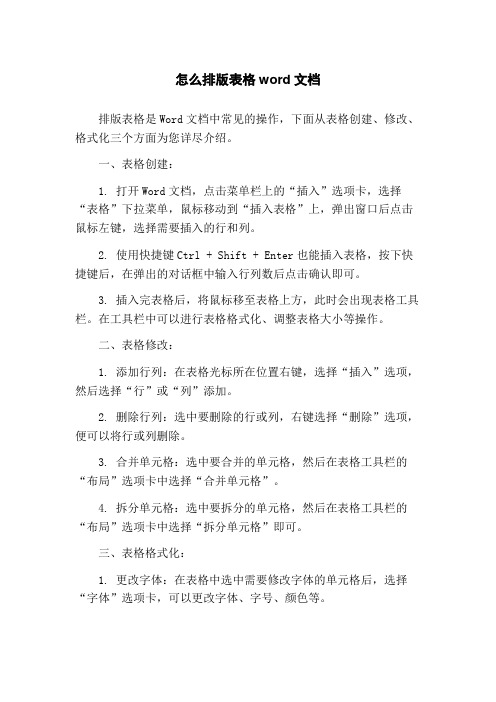
怎么排版表格word文档
排版表格是Word文档中常见的操作,下面从表格创建、修改、格式化三个方面为您详尽介绍。
一、表格创建:
1. 打开Word文档,点击菜单栏上的“插入”选项卡,选择“表格”下拉菜单,鼠标移动到“插入表格”上,弹出窗口后点击鼠标左键,选择需要插入的行和列。
2. 使用快捷键Ctrl + Shift + Enter也能插入表格,按下快捷键后,在弹出的对话框中输入行列数后点击确认即可。
3. 插入完表格后,将鼠标移至表格上方,此时会出现表格工具栏。
在工具栏中可以进行表格格式化、调整表格大小等操作。
二、表格修改:
1. 添加行列:在表格光标所在位置右键,选择“插入”选项,然后选择“行”或“列”添加。
2. 删除行列:选中要删除的行或列,右键选择“删除”选项,便可以将行或列删除。
3. 合并单元格:选中要合并的单元格,然后在表格工具栏的“布局”选项卡中选择“合并单元格”。
4. 拆分单元格:选中要拆分的单元格,然后在表格工具栏的“布局”选项卡中选择“拆分单元格”即可。
三、表格格式化:
1. 更改字体:在表格中选中需要修改字体的单元格后,选择“字体”选项卡,可以更改字体、字号、颜色等。
2. 更改边框:选中表格后,在表格工具栏的“布局”选项卡中,选择“边框”,可以更改边框的样式、颜色、粗细等。
3. 标题排版:表格可以作为文档中的标题排版,设置表格样式,添加表格标题可使文档更加整洁。
4. 合并单元格:将表格中某些单元格进行合并,使表格更加简
洁明了。
以上是Word文档中表格的创建、修改、格式化等操作,希望可
以对您有所帮助。

在Word 中有3种制作表格的方法哦。
一、从工具栏快捷按钮插入。
单击“常用”工具栏上的“插入表格”按钮,然后拖动鼠标选定所需的表格行数和列数即可创建一个规则的表格。
如下图:二、从菜单插入。
1、单击菜单栏“表格—-插入——表格”,如下图:2、出现“插入表格"窗口,在“表格尺寸”选项区中指定表格所需要的列数和行数,可以直接输入数字,也单击旁边的箭头输入,例如5列4行。
单击“确定”按钮。
如下图:l3、得出一个5列4行的表格,如下图:三、手动绘制。
采用上述方法制作的都是规则表格,即行与行、列与列之间等距。
但很多时候,我们需要制作一些不规则的表格,这时可以使用绘制表格的方法来完成此项工作。
1、单击菜单栏“表格——绘制表格”,如下图:2、出现“表格和边框”浮动工具条,同时鼠标箭头自动变为一支笔的形状,如下图:2、在需要插入表格的位置按下鼠标左键并向右下方拖动,在适当的位置松鼠标,即可得到一个表格框。
3、单击“表格和边框"工具条右上角的“绘制表格"按钮,鼠标箭头变为一支笔的形状,拖动鼠标就可以随意在画好的表格框上画表格直线了,包括横线、竖线、斜线。
如下图:4、如果要清除表格中不需要的边框线时,单击“表格和边框”工具栏上的“擦除”按钮,这时鼠标指针就变成橡皮擦形状,将其移到需要擦除的边框线处,按住鼠标左键并沿边框线拖动鼠标,即可将边框线擦除。
如下图表格(单元格、行、列)的选择、移动、复制、删除1、选择单元格内容.拖动鼠标可以选择单元格内的内容。
在单元格内双击鼠标可以选择单元格内的全部内容.2、选择多个单元格。
拖动鼠标选择,如下图:3、选择列。
把鼠标移到列的顶部,鼠标箭头变为向下的箭头,单击即可选择整列,如下图。
这时按住键盘上的Ctrl键再单击可以选择不连续的多列。
这时拖动鼠标则可选择连续的多列。
4、选择整行。
把鼠标移到行的左边,鼠标箭头变为向右的箭头,单击即可选择整列,如下图。
这时按住键盘上的Ctrl键再单击可以选择不连续的多行。
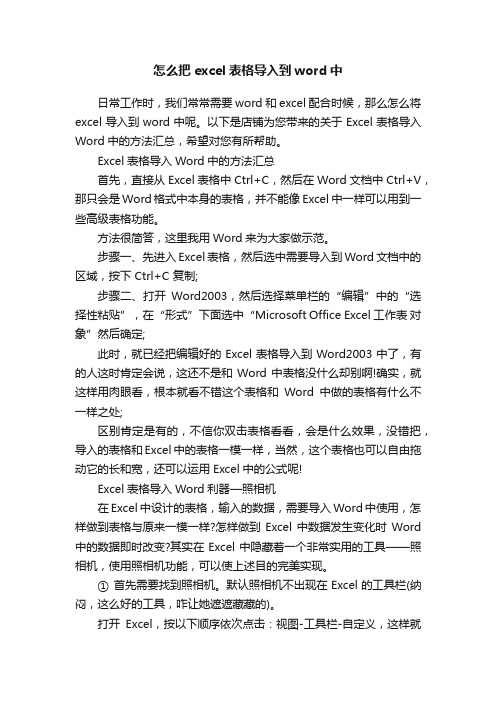
怎么把excel表格导入到word中日常工作时,我们常常需要word和excel配合时候,那么怎么将excel导入到word中呢。
以下是店铺为您带来的关于Excel表格导入Word中的方法汇总,希望对您有所帮助。
Excel表格导入Word中的方法汇总首先,直接从Excel表格中Ctrl+C,然后在Word文档中Ctrl+V,那只会是Word格式中本身的表格,并不能像Excel中一样可以用到一些高级表格功能。
方法很简答,这里我用Word来为大家做示范。
步骤一、先进入Excel表格,然后选中需要导入到Word文档中的区域,按下 Ctrl+C 复制;步骤二、打开Word2003,然后选择菜单栏的“编辑”中的“选择性粘贴”,在“形式”下面选中“Microsoft Office Excel 工作表对象”然后确定;此时,就已经把编辑好的Excel表格导入到Word2003中了,有的人这时肯定会说,这还不是和Word中表格没什么却别啊!确实,就这样用肉眼看,根本就看不错这个表格和Word中做的表格有什么不一样之处;区别肯定是有的,不信你双击表格看看,会是什么效果,没错把,导入的表格和Excel中的表格一模一样,当然,这个表格也可以自由拖动它的长和宽,还可以运用Excel中的公式呢!Excel表格导入Word利器—照相机在Excel中设计的表格,输入的数据,需要导入Word中使用,怎样做到表格与原来一模一样?怎样做到Excel中数据发生变化时Word 中的数据即时改变?其实在Excel中隐藏着一个非常实用的工具——照相机,使用照相机功能,可以使上述目的完美实现。
① 首先需要找到照相机。
默认照相机不出现在Excel的工具栏(纳闷,这么好的工具,咋让她遮遮藏藏的)。
打开Excel,按以下顺序依次点击:视图-工具栏-自定义,这样就打开了自定义工具栏对话框。
点击“命令”标签,从左侧“类别”框找到“工具”,点击,右侧“命令”框列出了“工具”名下所有的命令,拖动滚动条找到照相机(如图)。

Word中的快速移动和调整段落技巧Word是一款常用的办公软件,许多人每天都在使用它来编辑文档。
在处理大量内容和复杂格式的文件时,掌握一些快速移动和调整段落的技巧非常重要。
本文将介绍一些在Word中实现这些操作的方法。
一、移动段落在Word中,移动段落是指将一个或多个段落移动到文档中的不同位置。
下面是几种常用的移动段落的方法:1. 使用鼠标拖拽:选择要移动的段落,然后将鼠标指针放在选定文本的边缘上,鼠标指针会变成一个四向箭头。
点击左键并按住,拖拽文本到目标位置,然后释放鼠标。
2. 使用键盘快捷键:选择要移动的段落,按住"Ctrl"键,并按下"X"键剪切所选文本,然后将光标移动到目标位置,按住"Ctrl"键,并按下"V"键粘贴文本。
3. 使用剪切和粘贴命令:选择要移动的段落,点击“开始”选项卡上的“剪切”按钮(剪切图标通常是剪刀形状),然后将光标移动到目标位置,点击“开始”选项卡上的“粘贴”按钮(粘贴图标通常是剪切图标的旁边)。
二、调整段落调整段落是指改变段落的格式、样式和布局,以优化文档的外观和可读性。
下面是几种常用的调整段落的方法:1. 改变段落的对齐方式:选中要调整的段落,点击工具栏上的“对齐方式”按钮(通常包括左对齐、居中对齐、右对齐和两端对齐等选项),选择合适的对齐方式。
2. 调整段落的行距:选中要调整行距的段落,点击工具栏上的“行距”按钮(通常是数字和箭头图标),选择合适的行距选项(如单倍行距、1.5倍行距和两倍行距等)。
3. 缩进段落:选中要缩进的段落,点击工具栏上的“增加缩进”或“减少缩进”按钮(通常是箭头图标),逐渐增加或减少段落的缩进。
4. 调整段落的间距:用鼠标将光标放在段落的上边缘或下边缘,光标会变成双向箭头,然后点击并拖拽上边缘或下边缘,调整段落的间距。
三、小节论述通过快速移动和调整段落的技巧,我们可以更加高效地编辑Word文档。

WORD使用技巧-移动表格中某一单元格的竖线WORD使用技巧-移动表格中某一单元格的竖线移动表格中某一单元格的竖线要移动表格中某一单元格的竖线时,可先在表格的菜单中选择“拆分表格”,将该单元格所在的行单独拆开,然后便可移动该单元格的竖线至所要求的位置(此时其上下表格中的竖线依然保持在原来的位置),随后将鼠标移至该单元格的上下空行,按Delete键即可将拆分的表格合并。
WORD使用技巧-快速输入上下标快速输入上下标在文字处理过程中,经常会遇到上下标这种表示方法,在进行上下标输入时,常用的方法是选定作为上下标的字符,在“格式”下拉菜单中选择“字体”,在“效果选项”中选择上标或下标,然后按“确定”键。
再继续下面文字的输入时,又必须按上述操作取消上下标设定,如此操作总感繁琐。
下面介绍一种较为方便的方法:在工具按钮栏中按下鼠标右键选择自定义,在“工具栏”选项中选择“格式”,利用鼠标将“x2”和“x2”按钮(Word 7 0中无)拖至文档输入界面的工具栏中,将原工具栏中不常用的按钮拖回来,然后关闭此对话框,这就完成了设定。
在文字输入过程中,需要上下标时,先按“x2”或“x2”按钮,再输入上下标字符,然后再按一下“x2”或“x2”按钮,则又恢复到正常状态,可以继续后面文字的输入。
WORD使用技巧-为图形加注字符为图形加注字符我们在文章中经常需要插入图形,一些简单的图形也常用Word 的绘图工具进行编辑,在编辑的图形中必然有字符。
若利用回车键和空格键将这些字符移至要求的位置,但当你进行字间距、行间距、字体调整或移动图形时,原先图形上的字符就会移位,不得不又重新进行调整。
这样就极大降低了工作效率。
这里介绍一种有效的解决方法:在绘图工具栏中按下“文本框”按钮,在页面中拉出一文本框,将光标箭头指向文本框双击后,弹出对话框,选择“颜色和线条”标签后,在“填充”下的“颜色”选项中选择“无”,在“线条”下的“颜色”选项中也选择“无”,“确定”后在文本框中输入需要的字符,然后就可利用鼠标随意将文本框拉到你要求的地方。
竭诚为您提供优质文档/双击可除word怎么自由移动表格
篇一:woRd20xx巧妙移动表格行和列
在编辑表格的过程中,经常需要调用整行(列)到一个新的位置,平常我们习惯性的做法是先插入一个空白行(列),而后再把要移动的行(列)复制到空白行(列)。
显然这种
做法很烦琐。
有没有更为简单、实用的方法呢?本人在工作中总结了几种方法,现将其介绍如下:
方法1:首先选中要移动的行(列),把鼠标移动到选中的行(列)上,当指针变成箭头形状时,按下左键不放,上下(左右)拖动鼠标来移动行(列)。
方法2:选中要移动的行(列),右击选择剪切,移动鼠标到其他位置,右击选择粘贴行(粘贴列),也可以完成行(列)的移动。
注:对于移动行,有一种更简单的方法。
选中要移动的行,按下shift和alt键的同时,按下上下方向键,可以使行向上或向下移动。
篇二:怎么在word中绘制你想要的表格呢?戳这里
在word中有3种制作表格的方法哦。
一、从工具栏快捷按钮插入。
单击“常用”工具栏上的“插入表格”按钮,然后拖动鼠标选定所需的表格行数和列数即可创建一个规则的表格。
如下图:
二、从菜单插入。
1、单击菜单栏“表格——插入——表格”,如下图:
2、出现“插入表格”窗口,在“表格尺寸”选项区中指定表格所需要的列数和行数,可以直接输入数字,也单击旁边的箭头输入,例如5列4行。
单击“确定”按钮。
如下图:l
3、得出一个5列4行的表格,如下图:
三、手动绘制。
采用上述方法制作的都是规则表格,即行与行、列与列之间等距。
但很多时候,我们需要制作一些不规则的表格,这时可以使用绘制表格的方法来完成此项工作。
1、单击菜单栏“表格——绘制表格”,如下图:
2、出现“表格和边框”浮动工具条,同时鼠标箭头自动变为一支笔的形状,如下图:
2、在需要插入表格的位置按下鼠标左键并向右下方拖动,在适当的位置松鼠标,即可得到一个表格框。
3、单击“表格和边框”工具条右上角的“绘制表格”按钮,鼠标箭头变为一支笔的形状,拖动鼠标就可以随意在画好的表格框上画表格直线了,包括横线、竖线、斜线。
如下图:
4、如果要清除表格中不需要的边框线时,单击“表格和边框”工具栏上的“擦除”按钮,这时鼠标指针就变成橡皮擦形状,将其移到需要擦除的边框线处,按住鼠标左键并沿边框线拖动鼠标,即可将边框线擦除。
如下图
表格(单元格、行、列)的选择、移动、复制、删除
1、选择单元格内容。
拖动鼠标可以选择单元格内的内容。
在单元格内双击鼠标可以选择单元格内的全部内容。
2、选择多个单元格。
拖动鼠标选择,如下图:
3、选择列。
把鼠标移到列的顶部,鼠标箭头变为向下的箭头,单击即可选择整列,如下图。
这时按住键盘上的ctrl 键再单击可以选择不连续的多列。
这时拖动鼠标则可选择连续的多列。
4、选择整行。
把鼠标移到行的左边,鼠标箭头变为向右的箭头,单击即可选择整列,如下图。
这时按住键盘上的ctrl键再单击可以选择不连续的多行。
这时拖动鼠标则可选择连续的多行。
5、选择整个表格。
把鼠标移动表格内或者在表格线上单击时,表格的左上角会出现一个带方框的十字箭头,如下
图:
这时把鼠标移到这个带方框的十字箭头上,鼠标箭头也会出现十字箭头,单击则选择整个表格,如下图:
6、移动、复制、删除。
当表格左上角出现带方框的十
字箭头时,把鼠标移到上面单击右键,出现右键菜单,就可以对表格进行剪切、复制、粘贴了,如下图。
需要注意的是,当我们选择整个表格后,按键盘上的删除键并不能删除表格,只是删除了表格的内容,必须选择剪切才能连表格一起删除调整表格的行高、列宽
1、调整行高。
将鼠标指针指向需要更改其宽度的行的
下边线上,直到指针变为双向箭头形状,然后向下拖动边线,直到得到所需要的宽度为止。
如下图:
2、将鼠标指针指向需要更改其宽度的列的右边线上,
直到指针变为双向箭头形状,然后向右拖动边线,直到得到所需要的宽度为止。
如下图:
3、平均各行的高度。
如果多行需要具有同样的高度,
请选定这些行,然后在选择区域内单击右键,出现右键菜单,单击选择“平均分布各行”,如下图:
4、如果需要多列具有同样的宽度,请选定这些列,然
后在选择区域内单击右键,出现右键菜单,单击选择“平均分布各列”,如下图:
word表格教程:设置文字方向
1、在需要改变文字方向的单元格内右键鼠标,出现右键菜单击“文字方向”,
2、出现“文字方向——表格单元格”窗口,原来是从左到右的横向文字,
3、选择需要的文字方向,如下图选择从上而下的竖向文字方向,从右边的预览区域可以看到效果,然后单击“确定”,
篇三:word中表格编辑技巧大全
word中表格编辑等技巧
设计斜线表头
将插入点定位在单元格中,单击“表格→绘制斜线表头”命令,出现对话框,单击“表头样式”下拉菜单选择一种样式(共有5种可选择),分别填入“行标题”(右上角的项目)、“列标题”(左下角的项目)和“数据标题”(中间格的项目)以及“字体大小”等,最后单击“确定”退出。
删除斜线表头的方法是,单击要删除的斜线表头,当周围出现选定标记时,按del键即可删除该斜线表头。
自由修改斜线表头斜线表头绘制好后,如果改变字号,或者调整斜线位置,斜线表头便出现诸如字与字互相叠压或线条移动等不匹配
的情况,往往令许多人感到束手无策。
其实,我们可利用word 的绘图功能加以调整,具体作法是:
1.选中该表头(其实表格斜线是由线条组合在一起的图
形),使之周围出现8个控点;
2.在“绘图工具栏”上单击“绘图”按钮,在弹出的菜单中选择“取消组合”命令,并在斜线表头所在的单元格之外的区域单击(即取消选定状态);
3.这时表头中的线条和文字(其实是文本框)均成为独立可调整状态,我们可以任意调整表头的线条和每一个文字的位置,直到满意为止;
4.按shift键,依次选择每个线条和每个文字块;
5.再次在“绘图工具栏”上单击“绘图”按钮,选择“组合”。
在上面第三步中,你还可能遇到另一种令人头疼的事情:那就是虽然可独立移动斜线位置,但就是移动不到准确的位置,或者说误差非常大。
这时,你可尝试如下的步骤:
1.选中该表头;
2.在“绘图工具栏”上单击“绘图”按钮,选择“绘图网格”,弹出“绘图网格”对话框(图2);
图2
3.在“绘图网格”对话框中将“水平间距”和“垂直间距”均调整成最小值,然后单击“确定”,表头中的内容便可任意调整大小、位置了。
1.4.3把文字转换成表格
选中需要转换的文字,单击“表格→转换→文本转换成
表格”命令,设置好需要转换的列数、行数和套用的格式,在“文字分隔位置”中选中文字分隔符(图3),按“确定”按钮就可以把文字转换成表格。
图3
1.4.4把表格转换成文字
选中表格,单击“表格→转换→表格转换成文本”命令,在打开的对话框中选好文字分隔符(图4),单击“确定”按钮即可。
图4
1.4.5快速选定整张表格
按“alt+5(数字键盘上的数字,且numlock键处于关闭状态)”,就可以快速选定整张表格。
1.4.6随心所欲调整单元格中的文字对齐方式
对于单元格中的文字,你可以随意调整它的位置,上、下、左、右、中间任意设定,设置的方法是:在单元格中右键单击,弹出快捷菜单,在“单元格对齐”子菜单中单击相应的命令即可,共有9种设定可供选择。
1.4.7更方便地调整表格的位置
这是在word中重新定位表格的一个捷径。
单击“视图→页面”命令,转换到页面视图模式,在页面视图中,把鼠标指针放在表格的左上角直到出现移动柄(框中有一个4个头的箭头),点击移动柄,用它把表格拖动到一个新位置。
1.4.8整体缩放表格
将光标停留在表格内部,直到表格尺寸控点(一个小“口”)出现在表格右下角,将鼠标移至表格尺寸控点上,待向左倾斜的双向箭头出现,沿需要的方向拖动即可整体缩放表格。
1.4.9使你的列标题可见
当你在word中创建一个表格时,你可以利用列标题来描述每一列是什么信息。
但如果表格很长,超过一页时,第一页后面的页列标题将看不到,这样你很难分辨每一列的主题是什么。
这里将介绍一种使标题可见的技巧:
选择表格的第一行或多行,单击“表格→标题行重复”命令,现在,word能够自动在后续页的顶端重复表格的标题。
注意:只有在自动分页时,word才能够自动重复表格标题,如果你手工插入分页符,表格标题将不会重复。
而且,重复的表格标题只要在打印预览视图或当你打印文档时才
可见。
1.4.10用键盘建立表格
你想过只需简单地输入一连串+号和-号,就可以在word 中创建表格吗?下面就是具体的操作方法:
利用一个+号开始一行,然后不停输入-号,直至达到合适的列宽度。
要想添加一个新列,再次输入+号。
在输入最后一个+号后按下回车。
word将把文本转换为表格。
要想向。